Prima di vendere il tuo vecchio iPod, devi eliminare tutto per proteggere la tua privacy. Questo è il passo più importante per rendere il tuo iPod pronto per la rivendita. La domanda è: come cancellare tutta la memoria da un iPod touch/Shuffle/Nano/Mini/Classic e modello precedente? Se non sai come cancellare un iPod in modo permanente e completo, sei nel posto giusto. Ecco 3 semplici modi per inizializzare il tuo iPod touch prima di venderlo. Basta leggere e seguire.

Riesci a cancellare completamente un iPod touch 7th? Ovviamente la risposta è sì. Per assicurarti che altri non possano recuperare i file dell'iPod touch cancellati, puoi eseguire Aiseesoft iPhone Cleaner. Sono disponibili 3 livelli di cancellazione dei dati selezionabili. Il tuo iPod touch verrà sovrascritto per una, due o tre volte. Pertanto, tutti i file eliminati non possono essere recuperati.
Il software per la pulizia dell'iPod consente agli utenti di cancellare in modo permanente tutti i file e le impostazioni dall'iPod. Pulendo un iPod touch di 7a generazione, il tuo dispositivo iPod sarà pulito come uno nuovo. Oppure puoi eliminare selettivamente i file dell'iPod touch in base alle tue necessità.
Qualunque cosa, ricordati di fare un backup del tuo iPod touch prima di cancellarlo. Nell'ulteriore aggiornamento del software, Aiseesoft iPhone Cleaner rilascerà anche le funzioni di backup, ripristino e trasferimento dei dati iOS.

Scarica
Sicuro al 100%. Nessuna pubblicità.
Sicuro al 100%. Nessuna pubblicità.



Apple consente inoltre agli utenti di ripristinare le impostazioni di fabbrica di un iPod tramite la modalità di ripristino o la modalità DFU. Con questo metodo, puoi cancellare un iPod senza inserire la password dello schermo dell'iPod. Oppure puoi scegliere Generale, Resete Cancella contenuto e impostazioni all'interno Impostazioni profilo app per cancellare un iPod usato senza computer.
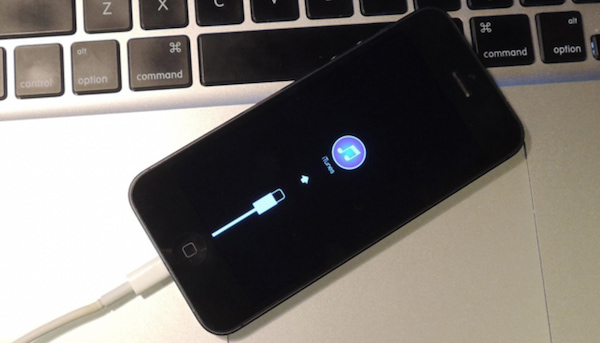
Ecco un altro modo per cancellare un iPod senza computer o codice. Basta preparare un dispositivo digitale in grado di visitare il sito Web di iCloud. Non importa se utilizzi un dispositivo Android o iOS. La funzione Trova il mio di iCloud può ripristinare le impostazioni di fabbrica del tuo iPod in remoto.
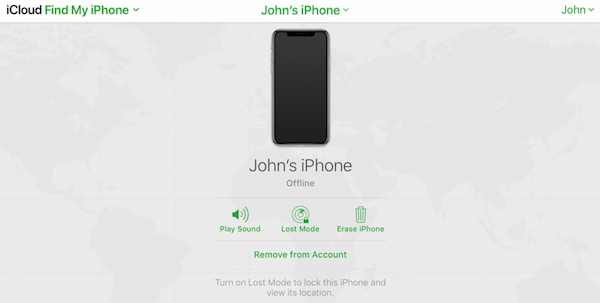
Come cancellare l'iPod touch senza la password dell'ID Apple?
Se il tuo iPod è sotto il controllo del precedente proprietario, puoi sbloccare il tuo iPod disabilitato con iPhone Unlocker primo. Successivamente, puoi scegliere qualsiasi metodo menzionato sopra per cancellare tutti i dati dal tuo iPod.
Come pulire un iPod Shuffle?
Puoi utilizzare iTunes per cancellare iPod Shuffle 4G/3G/2G/1G. Collega un iPod Shuffle al computer con un cavo USB. Aggiorna iTunes all'ultima versione. Nel Sommario , fai click su Ripristinare per ripristinare iPod Shuffle 4G allo stato di fabbrica.
Come pulire un iPod nano?
Puoi utilizzare iTunes per ripristinare iPad nano con le app iPod nano predefinite di fabbrica. Non utilizzare alcun file di backup. Successivamente, puoi cancellare un iPod nano 7a/6a/5a/4a/3a/2a/1a e ottenere una "nuova" generazione di iPod Nano.
Come pulire un iPod Classic?
iTunes è lo strumento di ripristino del tuo iPod Classic. Puoi cancellare tutti i dati e le impostazioni ripristinando le impostazioni predefinite di iPod Classic. Tieni presente che non sincronizzare iPod Classic dopo il ripristino.
Tutto sommato, puoi utilizzare Aiseesoft iPhone Cleaner, la modalità di recupero e iCloud Trova il mio iPhone per ripristinare le impostazioni di fabbrica di un iPod. Se non hai abilitato la funzione Trova il mio iPhone in precedenza, o se iTunes non è in grado di riconoscere il tuo iPod, puoi rivolgerti ad Aiseesoft iPhone Cleaner. È la tua prima e ultima scelta per permanentemente cancellare tutto sul tuo iPod.
Elimina i dati su iPhone
Come eliminare i suggerimenti di ricerca Spotlight su iPhone Trova account iCloud di IMEI Ferma le email indesiderate in Gmail Elimina l'account e-mail di Outlook su iPhone Elimina ricerca Spotlight Elimina account e dati Twitter Ripristina i dati crittografati su iPhone Elimina i podcast da iPhone Elimina i calendari su iPhone Elimina email su iPhone Elimina Cydia da iPhone Elimina Instagram su iPhone Ottieni più spazio di archiviazione su iPhone Elimina la cronologia delle chiamate su iPhone Elimina i file temporanei su iPhone Quanta dose di memoria ha l'iPhone Elimina le icone delle app su iPhone Elimina la segreteria su iPhone Cancella dati di sistema iPhone Elimina i file danneggiati dall'iPhone Pulisci l'iPod Pulisci l'iPad Elimina l'account Viber su iPhone Acquista più spazio di archiviazione su iPhone Elimina documenti e dati su iPhone
iPhone Cleaner può ripulire selettivamente i dati inutili sul tuo dispositivo. Puoi anche usarlo per cancellare i tuoi dati privati e mantenere il tuo iPhone / iPad / iPod Touch veloce e sicuro.
Sicuro al 100%. Nessuna pubblicità.
Sicuro al 100%. Nessuna pubblicità.